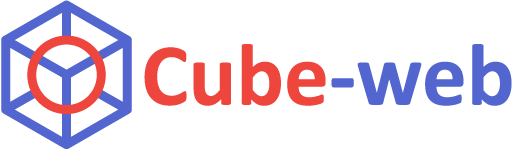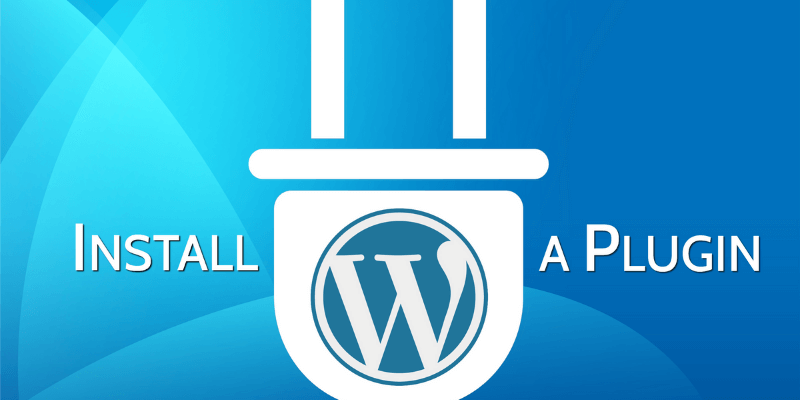Có thể nói plugin là khái niệm quá quen thuộc với những ai sử dụng nền tảng wordpress. Plugin sẽ giúp trang web của bạn tích hợp nhiều tính năng hữu ích. Nhờ đó mà bạn sẽ hoàn thiện trang web hơn. Nhưng không phải ai cũng hiểu biết hết về plugin. Vậy cách cài đặt plugin cho WordPress như thế nào? Những plugin wordpress miễn phí nào đang được sử dụng phổ biến? Mọi thắc thắc sẽ được Cube Web giải đáp trong bài viết bên dưới.
Tại sao cần cài đặt plugin cho wordpress?
Plugin là phần mềm, chương trình được cài đặt tích hợp cho website wordpress của bạn. Các chương trình này sẽ giúp cho wordpress vận hành được tốt hơn, hoàn thiện hơn. Cho nên các plugin cho trang wordpress là thứ không thể thiếu. Nhưng nếu như có quá nhiều plugin cho trang web sẽ khiến web của bạn có tốc độ tải trang lâu hơn.
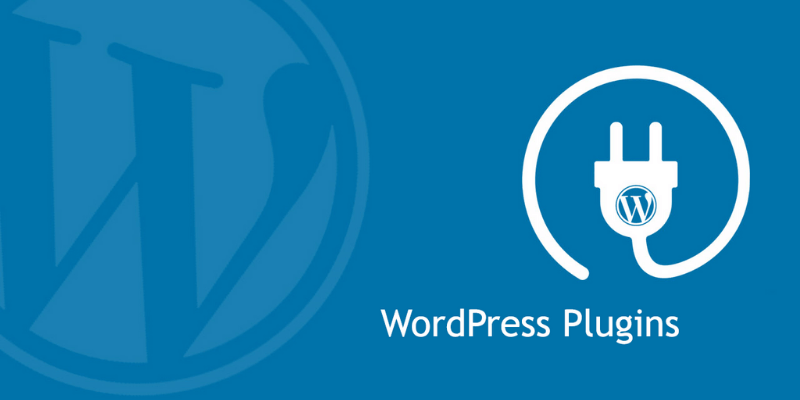
Như cách truyền thống thì người lập trình viên sẽ cần phải viết code sau đó đưa lên host. Quá trình hoàn tất thì wordpress của bạn mới được cập nhật các tính năng mới. Vì vậy quá trình này mất khá nhiều thời gian. Nhưng khi sử dụng các plugin thì bạn sẽ có nhiều tiện lợi hơn:
- Giúp bạn tiết kiệm thời gian
- Tránh được những sai sót không mong muốn trong quá trình viết code; Các plugin sau khi cài đặt xong hầu như đều có thể vận hành ngay
- Bạn có thể sử dụng hay gỡ các plugin bất cứ khi nào mà không lo sợ ảnh hưởng đến trang web
Lưu ý trước khi cài đặt plugin cho wordpress
Với nền tảng wordpress thì khi cài đặt plugin bạn sẽ cần chi trả một khoản tiền để mua một số plugin tính năng cao. Do đó bạn cần cân nhắc kĩ lưỡng trước khi lựa chọn một nền tảng để thiết kế website. Để có thể sử dụng các plugin bạn cần sử dụng nền tảng WordPress.org. Bạn sẽ được tự quản lí cài đặt và hoàn toàn miễn phí.
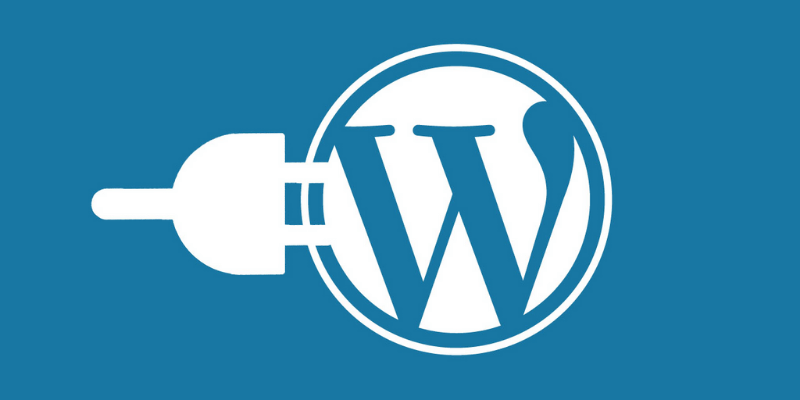
Khi lựa chọn các plugin cho trang web bạn cần xem xét những plugin nào là cần thiết. Có nhiều plugin sẽ cung cấp các tính năng khác nhau; khi đó bạn sẽ cần kiểm tra các tính năng mà một plugin đem lại. Còn điều lưu ý nữa là bạn cần cài đặt các plugin phiên bản tương thích với wordpress bạn đang sử dụng. Nếu không thì bạn sẽ không thể sử dụng plugin đó cho trang web của bạn.
Hướng dẫn các cách cài đặt plugin cho wordpress chi tiết
Cách 1: Cài đặt plugin từ thư viện WordPress
Một số plugin đã có sẵn trên wordpress. Khi đó bạn hãy truy cập vào mục Plugins và ấn Add New. Tiếp đến hãy điền tên plugin muốn cài vào mục tìm kiếm. Ấn Enter sau đó nhấn Install now để bắt đầu cài đặt plugin.
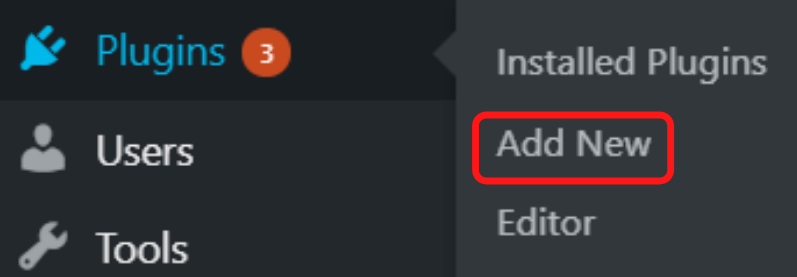
Khi đó bạn sẽ cần chờ một vài giây để nó sự tự tiến hành cài đăt. Sau khi xong nó sẽ thông báo cho bạn là thành công. Rồi hãy ấn vào Activate Plugin để kích hoạt plugin đó. Vậy là bạn đã cài đặt xong plugin đó và có thể sử dụng ngay.
Cách 2: Cài plugin dưới dạng file .zip
Nhiều plugin khá hữu ích nhưng bạn cần mất một khoản phí để mua. Nếu có ai tặng plugin cho bạn thi bạn sẽ download nó dưới dạng filr .zip. Đối với những plugin này thì bạn hãy nhấn vào mục Plugin trên trang wordpress. Sau đó ấn Add new, ở đây hãy ấn Upload Plugin để bắt đầu tiến hành tải plugin từ máy tính của bạn lên trang wordpress.
Tiếp đến hãy chọn tệp file .zip ở trên thiết bị của bạn. Sau đó bạn hãy ấn Install now để tiến hành tải plugin đó lên. Cuối cùng, sau khi hoàn tất thì hãy ấn Activate plugin để kích hoạt plugin đó. Khi này bạn đã có thể sử dụng được plugin vừa cài trên trang web của bạn.
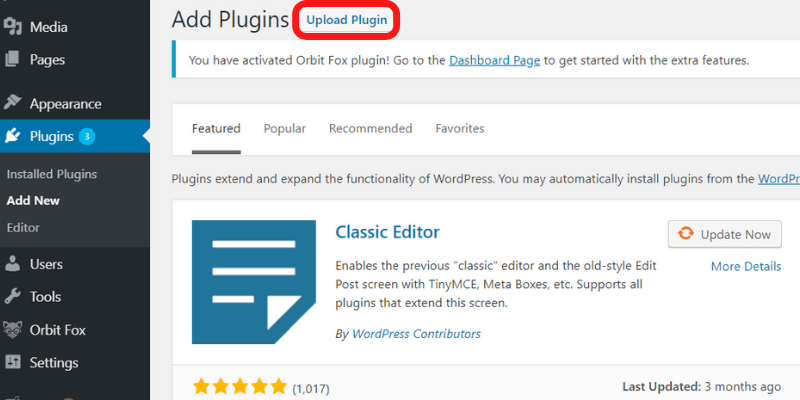
Nếu như bạn không biết lấy file .zip từ chỗ nào trên thiết bị thì sau đây sẽ là một số cách:
- Đối với những plugin miễn phí: Bạn có thể lên Google tìm kiếm tên plugin đó. Nó sẽ dẫn bạn đến trang download plugin đó.
- Đối với những plugin mất phí: Bạn phải mua hoặc được chia sẻ từ người khác; Khi đó plugin cũng sẽ có dạng file .zip để bạn upload lên trang wordpress.
Chú ý là nếu upload lên trang wordpress thì bắt buộc file đó phải có định dạng .zip. Nếu định dạng khác sẽ không tải được lên trang web của bạn.
Cách 3: Cách cài đặt plugin cho wordpress bằng FTP
Cách này yêu cầu nâng cao hơn những cách trên. Bạn cần phải biết cách kết nối với server. Đối với phương pháp này sẽ phù hợp với những bạn có kiến thức cơ bản về wordpress. Bạn có thể upload thủ công một plugina khi đã có sẵn file cài đặt. nếu như bạn đang sử dụng các loại Shared host, có cPanel thì nó sẽ trở nên đơn giản hơn. Hãy truy cập tài khoản Hosting rồi truy cập vào file Manager. Nếu như bạn đang sử dụng VPS hay Unmanaged Hosting thì: Đầu tiên bạn cần chuẩn bị một file cài đặt .zip, sau đó hãy upload Hosting.
Trong nguồn code của trang wordpress sẽ có hai thư mục là: wp-content/plugins (chứa các plugin) và wp-content/themes (chứa các theme). Để có thể truy cập bạn sẽ cần các thông tin: Host name, Port number, User name và Password. Tiếp theo hãy upload các thư mục từ file .zip lên plugins. Sau khi upload xong hãy ấn Activate plugin là đã hoàn thành quá trình.
Một số plugin miễn phí nên sử dụng hiện nay
Yoast SEO
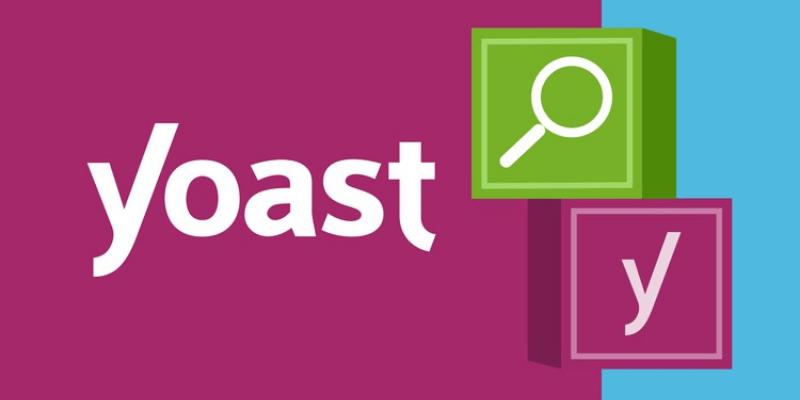
Đây là một công cụ giúp cho việc tối ưu SEO khi thiết kế website wordpress. Phần mềm này cung cấp các chức năng thông báo trạng thái của wordpress, xem bài viết có chuẩn SEO không. Qua đó bạn có thể chỉnh sửa lại bố cục bài viết sao cho hợp lí hơn để tối ưu hóa bài viết. Qua đó bạn có thể giúp trang web tăng thứ hạng trên công cụ tìm kiếm.
Google XML Sitemap
Google XML Sitemap là một plugin sẽ giúp bạn tạo sitemap tốt nhất trên nền tảng website wordpress. Sử dụng plugin này nó sẽ cung cấp cho bạn các tính năng giúp index website của bạn nhanh hơn. Sitemap là một cấu trúc tập hợp các trang mà người dùng có thể tiếp cận. Mặc dù Google chưa từng công bố sitemap giúp cải thiện thứ hạng trang web của bạn trên thanh tìm kiếm. Tuy nhiên plugin này vẫn được đánh giá cao giúp cho wordpress rõ ràng về mặt cấu trúc.
Smush Image Compression and Optimization
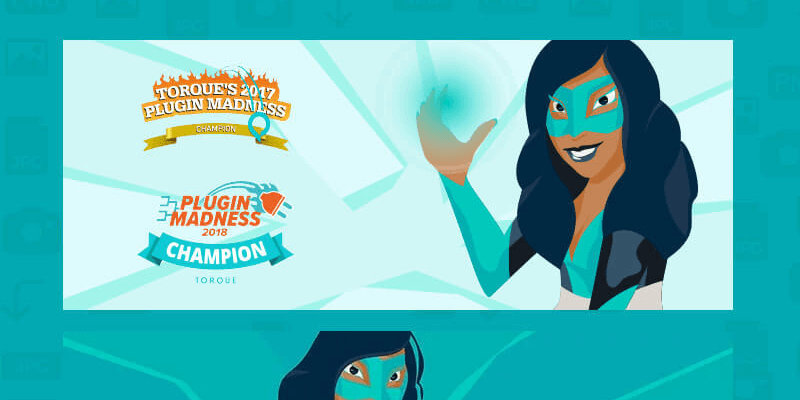
Đây là một plugin wordpress giúp bạn tối ưu hình ảnh cho trang web. Hình ảnh trong mỗi bài đăng ngày càng được chú trọng. Nhưng đây cũng là một điều khiến website của bạn có tốc độ tải trang chậm hơn. Do đó, plugin này đưa ra giải pháp tối ưu hình ảnh cho trang web của bạn rất hiệu quả. Tại đây bạn có thể điều chỉnh kích thước hình ảnh để tối ưu chúng. Hình ảnh khi được post sẽ chất lượng hơn mà kích thước file cũng nhẹ hơn.
Advanced TinyMCE
Advanced TinyMCE là một plugin giúp cho trang web sẽ hiện những chức năng bị ẩn đi trong khung soạn thảo wordpress mà bắt buộc bạn phải sử dụng. Nếu như chưa cài plugin này khi soạn thảo content bạn sẽ thấy thiếu thiếu. Do đó, plugin này sẽ giúp bạn giải quyết vấn đề đó nhanh chóng. Ngoài ra, plugin này cũng đem đến cho bạn nhiều tính năng nâng cao khác như: Tạo list nội dung, thêm tùy chọn kiểu chữ, cỡ chữ,…
Jetpack
Jetpack là một plugin được phát triển bởi chính wordpress và có da dạng tính năng. Do đó nếu bạn đang cảm thấy cần thêm tính năng nào cho trang wordpress bạn có thể tìm kiếm tại đây. Nếu như không sử dụng đến thì bạn cũng có thể tắt các tính năng đó đi. Khi cài đặt xong plugin này, bạn sẽ cần liên kết nó với tài khoản wordpress của bạn để sử dụng chúng.
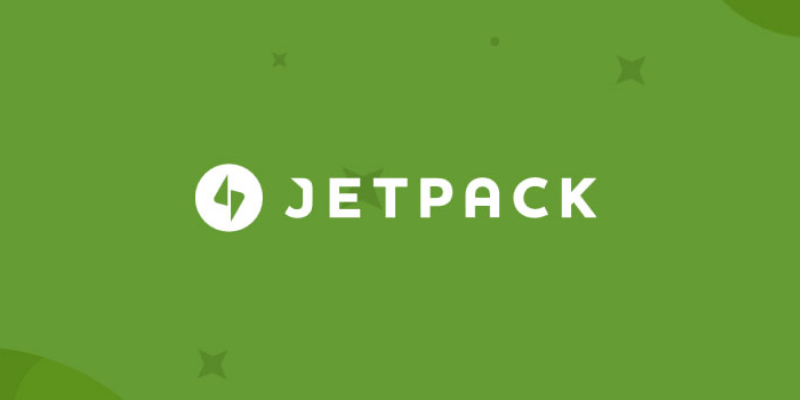
WP Super Cache
Đây là một plugin giúp hỗ trợ tăng tốc trang web của bạn nhanh chóng. Với việc sử dụng công nghệ tạo bộ nhớ đệm cho các website vừa và nhỏ; Plugin này được đánh giá cao, và dễ sử dụng. Chúng còn được kết hợp phương thức HTML.
WordRence Security
Đây là một plugin giúp bảo mật trang web wordpress vô cùng an toàn. Phần mềm được sự tin tưởng của nhiều lập trình viên với những tính năng tốt nhất. Plugin này sẽ giúp bạn hạn chế được nhiều hình thức tấn công mạng như Local Hack, XSS,… Sử dụng plugin này giúp đảm bảo an toàn cho trang web của bạn hơn.
Để website có thể hoạt động hiệu quả nhất, bạn cần cài đặt các plugin để website thêm đa dạng các tính năng khác nhau hỗ trợ việc phát triển, tối ưu trang web. Bài viết trên của chúng tôi đã chia sẻ cách cài đặt plugin cho WordPress và gợi ý thêm một số plugin miễn phí hữu ích nhất dành cho trang web của bạn.